 Betrieb und Instandhaltung
Betrieb und Instandhaltung
 Nginx
Nginx
 Wie ermöglicht Nginx Benutzern den Zugriff auf Websites über die Authentifizierung mit Benutzername und Passwort?
Wie ermöglicht Nginx Benutzern den Zugriff auf Websites über die Authentifizierung mit Benutzername und Passwort?
Wie ermöglicht Nginx Benutzern den Zugriff auf Websites über die Authentifizierung mit Benutzername und Passwort?
Experimentelle Umgebung:
Jetzt hat das Unternehmen eine interne Website namens www1.rsyslog.org eröffnet, bevor jeder die Webseiteninformationen anzeigen kann.
Verwenden Sie Nginx zum Virtualisieren Host-Setup
www1.rsyslog.org zum Testen.
www1.rsyslog.org 192.168.100.107
dns1 192.168.100.102
1. Sehen Sie sich die aktuellen Systemparameter an
[root@rhel6u3-2 ~]# uname –r //查看系统内核版本号 2.6.32-279.el6.i686 [root@rhel6u3-2 ~]# cat /etc/redhat-release //查看系统版本号 red hat enterprise linux server release 6.3 (santiago)
2. Bearbeiten Sie die virtuelle Hostkonfiguration Datei
[root@rhel6u3-7 ~]# vim /usr/local/nginx/conf/nginx.conf //主配置文件中http字段中添加以下语句,将虚拟主机的配置文件指向www1.rsyslog.org
include /usr/local/nginx/server/www1.rsyslog.org;
[root@rhel6u3-7 ~]# vim /usr/local/nginx/server/www1.rsyslog.org
server {
listen 80; //监听端口为80
server_name www1.rsyslog.org; //虚拟主机网址
location / {
root sites/www1; //虚拟主机网站根目录
index index.html index.htm; //虚拟主机首页
auth_basic "secret"; //虚拟主机认证命名
auth_basic_user_file /usr/local/nginx/passwd.db; //虚拟主机用户名密码认证数据库
}
location /status {
stub_status on; //开启网站监控状态
access_log /usr/local/nginx/logs/www1_status.log; //监控日志
auth_basic "nginxstatus"; }
}3 htpasswd-Befehl Generieren Sie Benutzernamen- und entsprechende Kennwortdatenbankdateien.
[root@rhel6u3-7 server]# htpasswd -c /usr/local/nginx/passwd.db xiaonuo //创建认证信息,xiaonuo 为认证用户名 new password: ******* //输入认证密码 re-type new password: ******** //再次输入认证密码 adding password for user xiaonuo [root@rhel6u3-7 server]# [root@rhel6u3-7 ~]# chmod 400 /usr/local/nginx/passwd.db //修改网站认证数据库权限 [root@rhel6u3-7 ~]# chown nginx. /usr/local/nginx/passwd.db //修改网站认证数据库属主和属组 [root@rhel6u3-7 ~]# cat /usr/local/nginx/passwd.db //可以看到通过htpasswd生成的密码为加密格式 xiaonuo:8ezaz7bqcrxmy [root@rhel6u3-7 ~]#
4. Starten Sie den Nginx-Dienst reibungslos neu
[root@rhel6u3-7 ~]# /etc/rc.d/init.d/nginx reload //平滑重启nginx服务 nginx: the configuration file /usr/local/nginx/conf/nginx.conf syntax is ok nginx: configuration file /usr/local/nginx/conf/nginx.conf test is successful reloading nginx: [ ok ]
5. Fügen Sie www1 einen Eintrag auf dem DNS-Server hinzu
www1 a 192.168.100.107
6. Besuchen Sie www1.r syslog.org über den IE zum Testen .
Vergessen Sie nicht, den bevorzugten DNS der Netzwerkkarte auf 192.168.100.102 zu verweisen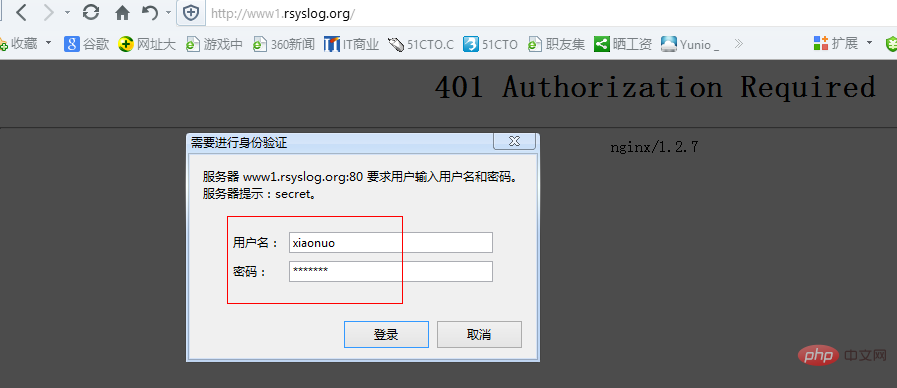
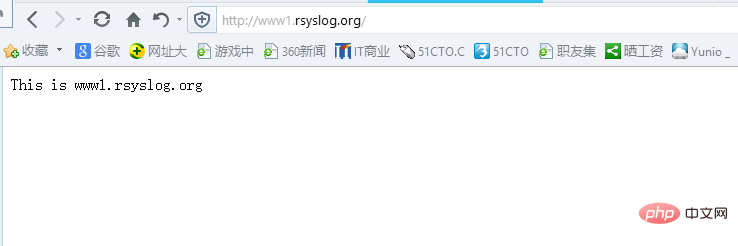
Das obige ist der detaillierte Inhalt vonWie ermöglicht Nginx Benutzern den Zugriff auf Websites über die Authentifizierung mit Benutzername und Passwort?. Für weitere Informationen folgen Sie bitte anderen verwandten Artikeln auf der PHP chinesischen Website!

Heiße KI -Werkzeuge

Undresser.AI Undress
KI-gestützte App zum Erstellen realistischer Aktfotos

AI Clothes Remover
Online-KI-Tool zum Entfernen von Kleidung aus Fotos.

Undress AI Tool
Ausziehbilder kostenlos

Clothoff.io
KI-Kleiderentferner

AI Hentai Generator
Erstellen Sie kostenlos Ai Hentai.

Heißer Artikel

Heiße Werkzeuge

Notepad++7.3.1
Einfach zu bedienender und kostenloser Code-Editor

SublimeText3 chinesische Version
Chinesische Version, sehr einfach zu bedienen

Senden Sie Studio 13.0.1
Leistungsstarke integrierte PHP-Entwicklungsumgebung

Dreamweaver CS6
Visuelle Webentwicklungstools

SublimeText3 Mac-Version
Codebearbeitungssoftware auf Gottesniveau (SublimeText3)

Heiße Themen
 1378
1378
 52
52
 So überprüfen Sie, ob Nginx gestartet wird
Apr 14, 2025 pm 01:03 PM
So überprüfen Sie, ob Nginx gestartet wird
Apr 14, 2025 pm 01:03 PM
So bestätigen Sie, ob Nginx gestartet wird: 1. Verwenden Sie die Befehlszeile: SystemCTL Status Nginx (Linux/Unix), Netstat -ano | FindStr 80 (Windows); 2. Überprüfen Sie, ob Port 80 geöffnet ist; 3. Überprüfen Sie die Nginx -Startmeldung im Systemprotokoll. 4. Verwenden Sie Tools von Drittanbietern wie Nagios, Zabbix und Icinga.
 So lösen Sie Nginx403
Apr 14, 2025 am 10:33 AM
So lösen Sie Nginx403
Apr 14, 2025 am 10:33 AM
Wie fixiere ich Nginx 403 Verbotener Fehler? Überprüfen Sie die Datei- oder Verzeichnisberechtigungen; 2.Htaccess -Datei prüfen; 3. Überprüfen Sie die Konfigurationsdatei der Nginx; 4. Starten Sie Nginx neu. Weitere mögliche Ursachen sind Firewall -Regeln, Selinux -Einstellungen oder Anwendungsprobleme.
 Wie kann ich überprüfen, ob Nginx begonnen wird?
Apr 14, 2025 pm 12:48 PM
Wie kann ich überprüfen, ob Nginx begonnen wird?
Apr 14, 2025 pm 12:48 PM
Verwenden Sie unter Linux den folgenden Befehl, um zu überprüfen, ob Nginx gestartet wird: SystemCTL -Status Nginx Richter basierend auf der Befehlsausgabe: Wenn "aktiv: aktiv (lief) angezeigt wird, wird Nginx gestartet. Wenn "Active: Inactive (Dead)" angezeigt wird, wird Nginx gestoppt.
 So starten Sie Nginx unter Linux
Apr 14, 2025 pm 12:51 PM
So starten Sie Nginx unter Linux
Apr 14, 2025 pm 12:51 PM
Schritte zum Starten von Nginx unter Linux: Überprüfen Sie, ob Nginx installiert ist. Verwenden Sie SystemCTL Start Nginx, um den Nginx -Dienst zu starten. Verwenden Sie SystemCTL aktivieren NGINX, um das automatische Start von NGINX beim Systemstart zu aktivieren. Verwenden Sie den SystemCTL -Status NGINX, um zu überprüfen, ob das Startup erfolgreich ist. Besuchen Sie http: // localhost in einem Webbrowser, um die Standard -Begrüßungsseite anzuzeigen.
 So lösen Sie Nginx403 -Fehler
Apr 14, 2025 pm 12:54 PM
So lösen Sie Nginx403 -Fehler
Apr 14, 2025 pm 12:54 PM
Der Server verfügt nicht über die Berechtigung, auf die angeforderte Ressource zuzugreifen, was zu einem NGINX 403 -Fehler führt. Zu den Lösungen gehören: Überprüfung der Dateiberechtigungen. Überprüfen Sie die Konfiguration .htaccess. Überprüfen Sie die Nginx -Konfiguration. Konfigurieren Sie Selinux -Berechtigungen. Überprüfen Sie die Firewall -Regeln. Fehlerbehebung bei anderen Ursachen wie Browserproblemen, Serverausfällen oder anderen möglichen Fehlern.
 So konfigurieren Sie Nginx in Windows
Apr 14, 2025 pm 12:57 PM
So konfigurieren Sie Nginx in Windows
Apr 14, 2025 pm 12:57 PM
Wie konfiguriere ich Nginx in Windows? Installieren Sie NGINX und erstellen Sie eine virtuelle Hostkonfiguration. Ändern Sie die Hauptkonfigurationsdatei und geben Sie die Konfiguration der virtuellen Host ein. Starten oder laden Nginx neu. Testen Sie die Konfiguration und sehen Sie sich die Website an. Aktivieren Sie selektiv SSL und konfigurieren Sie SSL -Zertifikate. Stellen Sie die Firewall selektiv fest, damit Port 80 und 443 Verkehr.
 So lösen Sie das Problem der Nginx Cross-Domain
Apr 14, 2025 am 10:15 AM
So lösen Sie das Problem der Nginx Cross-Domain
Apr 14, 2025 am 10:15 AM
Es gibt zwei Möglichkeiten, das Problem mit dem Cross-Domain-Problem mit dem NGINX-Problem zu lösen: Änderungen der Cross-Domänen-Antwort-Header: Fügen Sie Anweisungen hinzu, um Cross-Domain-Anforderungen zu ermöglichen, zulässigen Methoden und Header anzugeben und die Cache-Zeit festzulegen. Verwenden Sie das CORS-Modul: Aktivieren Sie Module und konfigurieren Sie die CORS-Regeln, um Cross-Domain-Anforderungen, Methoden, Header und Cache-Zeit zu ermöglichen.
 So lösen Sie Nginx304 Fehler
Apr 14, 2025 pm 12:45 PM
So lösen Sie Nginx304 Fehler
Apr 14, 2025 pm 12:45 PM
Antwort auf die Frage: 304 Nicht geänderter Fehler gibt an, dass der Browser die neueste Ressourcenversion der Client -Anfrage zwischengespeichert hat. Lösung: 1. Löschen Sie den Browser -Cache; 2. Deaktivieren Sie den Browser -Cache; 3. Konfigurieren Sie Nginx, um den Client -Cache zu ermöglichen. 4. Überprüfen Sie die Dateiberechtigungen; 5. Datei Hash prüfen; 6. Deaktivieren Sie CDN oder Reverse Proxy -Cache; 7. Starten Sie Nginx neu.



